
หากคุณมี Kindle อยู่ที่บ้าน คุณจะรู้ว่ามันมีตัวเลือกการปรับแต่งการอ่านมากมาย คุณสามารถเปลี่ยนขนาดแบบอักษร ความสว่าง ระยะห่างระหว่างบรรทัด และอื่นๆ เพื่อปรับแต่งการแสดงหนังสือที่คุณชื่นชอบได้ตามใจชอบ นอกจากนี้ยังช่วยให้คุณเปลี่ยนแบบอักษรเริ่มต้นสำหรับผู้อื่นที่ติดตั้งไว้ล่วงหน้าแล้ว แต่ คุณรู้หรือไม่ว่าคุณสามารถเพิ่มมากขึ้น? ใช่คุณสามารถ ติดตั้งฟอนต์แบบกำหนดเองลงใน Amazon Kindle . ของคุณ และเราจะแสดงให้คุณเห็นว่าต้องทำอย่างไร
Amazon ให้คุณปรับแต่งฟอนต์บน Kindle ของคุณได้ตั้งแต่ปี 2018
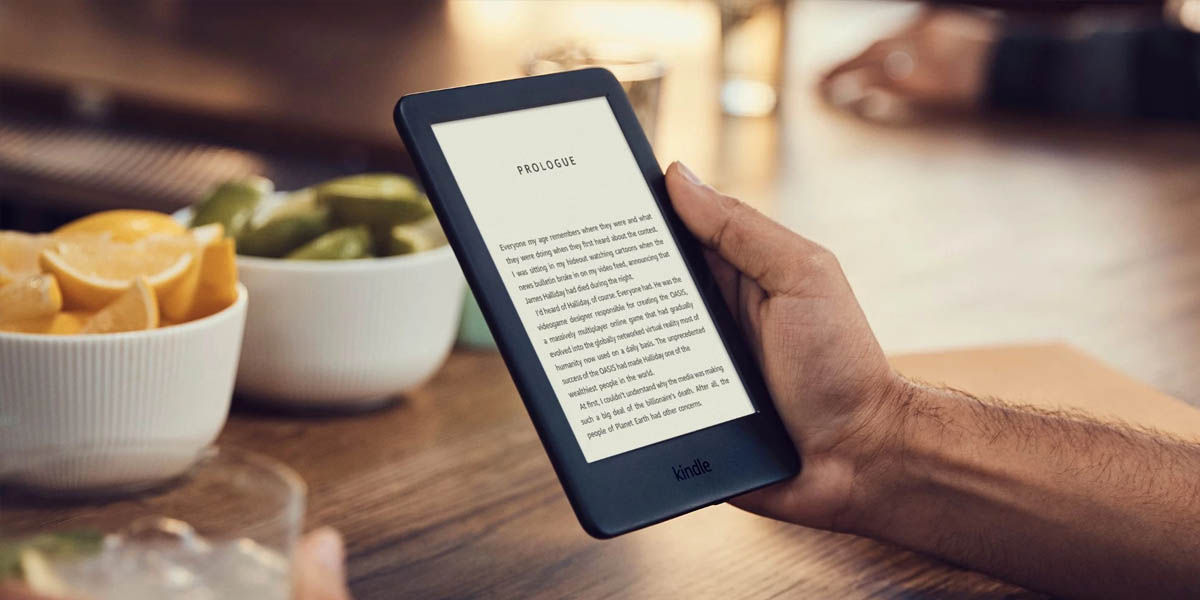
ตามค่าเริ่มต้น Kindle ของคุณมาพร้อมกับฟอนต์ที่ติดตั้งไว้ล่วงหน้า 9 แบบ ซึ่งแบ่งออกเป็น serif (ส่วนท้ายเล็ก ๆ ) และ sans serifs มีอยู่ใน ทุกรุ่น ตั้งแต่ Amazon Kindle พื้นฐานไปจนถึง Kindle Paperwhite และ Oasis ที่สามารถเปลี่ยนได้อย่างง่ายดาย โดยเฉพาะแหล่งที่มาดังต่อไปนี้:
- Amazon Ember (ซานเซอริฟ)
- บุ๊คเกอร์ลี่ (serif)
- Caecilia Condensed (เซอริฟ)
- Caecilia (เซริฟ).
- เฮลเวติกา (sans serif)
- เพดานปาก (serif).
- บาสเกอร์วิลล์ (เซริฟ).
- อนาคต (ซานเซอริฟ).
- OpenDyslexic (ซานเซอริฟ)
อย่างไรก็ตาม ตั้งแต่อัปเดต 2018 5.9.6 Amazon อนุญาตให้ผู้ใช้ Kindle เพิ่มแบบอักษรที่กำหนดเองลงในอุปกรณ์ของตนได้ e-reader รองรับ แบบอักษร OpenType (OTF) และ TrueType (TTF) คุณจึงมีตัวเลือกมากมายให้เลือก
ด้วยการอัปเดตในปี 2018 มีโอกาสดีที่ Kindle ของคุณจะเข้ากันได้ เว้นแต่จะเป็นรุ่นเก่า คุณจะตรวจสอบความเข้ากันได้ได้อย่างไร? การดูเวอร์ชั่นเฟิร์มแวร์ใน การตั้งค่า > ตัวเลือกอุปกรณ์ > ข้อมูล . ตอนนี้ ขั้นตอนการติดตั้งฟอนต์แบบกำหนดเองเหล่านี้เป็นอย่างไร? คุณจะแปลกใจว่ามันง่ายแค่ไหน
ทีละขั้นตอน: วิธีดาวน์โหลดและติดตั้งแบบอักษรที่กำหนดเองบน Amazon Kindle . ของคุณ
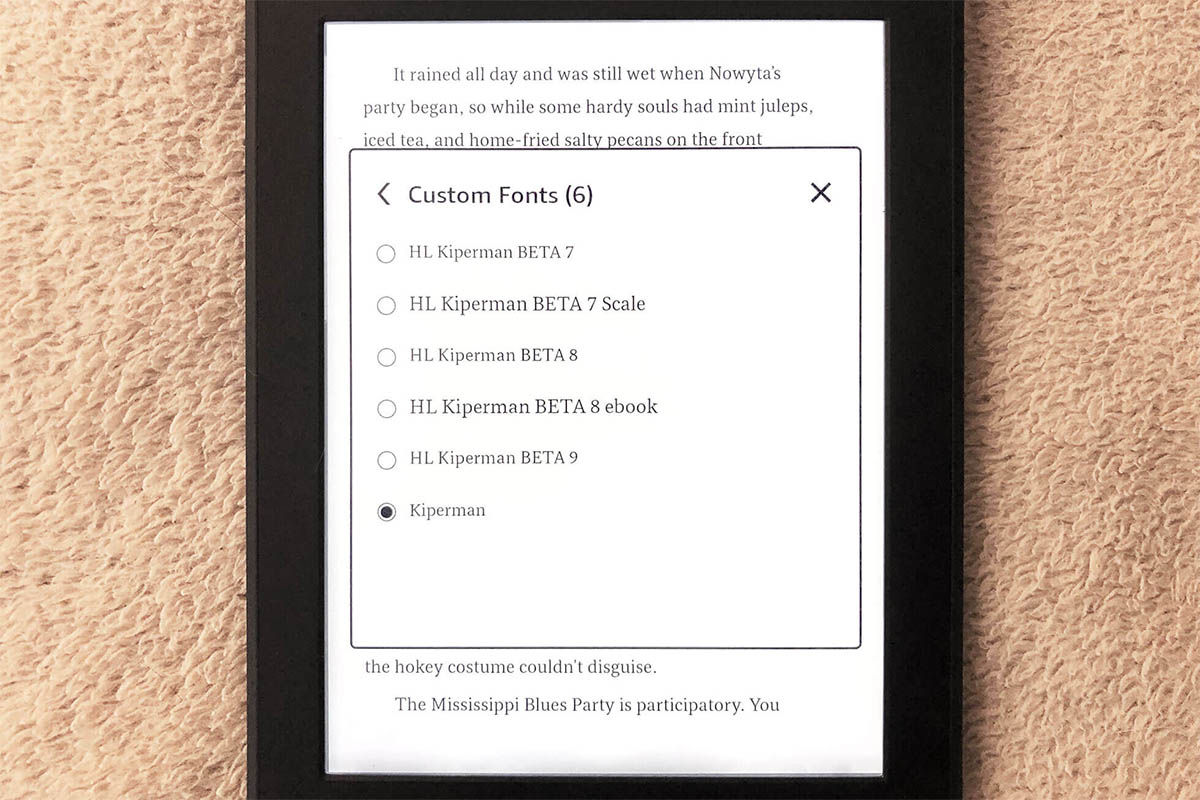
ในการติดตั้งฟอนต์แบบกำหนดเองบน Amazon Kindle ของคุณ สิ่งแรกที่คุณต้องทำคือ ดาวน์โหลดอันที่คุณต้องการใช้ , ขวา? เช่นเดียวกับโทรศัพท์ของคุณซึ่งมีแอปที่ยอดเยี่ยมในการเปลี่ยนแบบอักษรของ Android มีที่เก็บแบบอักษรออนไลน์มากมายสำหรับ Amazon Kindle ของคุณ
ที่มีชื่อเสียงที่สุดอย่างไม่ต้องสงสัย Google แบบอักษร , กระรอกตัวอักษร และ Dafont แต่ยังมีอีกมากมายที่จะให้บริการคุณเป็นอย่างดี สิ่งที่คุณควรคำนึงถึงเมื่อดาวน์โหลดแบบอักษร สองสิ่ง:
- รูปแบบโปรดจำไว้ว่า Kindle รับเฉพาะฟอนต์ .otf, .ttf และ .ttc เท่านั้น .
- ในขณะที่คุณอ่านสิ่งต่าง ๆ ในภาษาสเปน ดาวน์โหลดแบบอักษรที่มีอักขระเฉพาะของภาษาของเรา เช่นตัวอักษร Ñ เครื่องหมาย และอื่นๆ
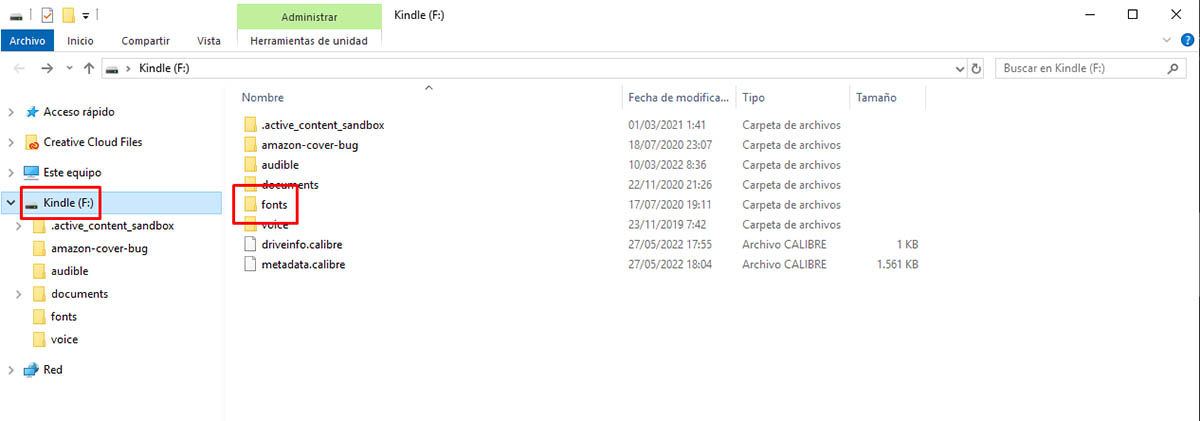
เมื่อทราบแล้ว ขั้นตอนที่คุณต้องปฏิบัติตามเพื่อติดตั้งแบบอักษรที่กำหนดเองบน Amazon Kindle มีดังนี้:
- ดาวน์โหลดแบบอักษร คุณต้องการ Kindle ของคุณ หากบีบอัดเป็นไฟล์ ZIP ให้เปิดเครื่องรูด
- เชื่อมต่อ Kindle ของคุณเข้ากับคอมพิวเตอร์ ด้วยสาย USB
- เปิดที่เก็บข้อมูล Kindle ของคุณและ ไปที่โฟลเดอร์แบบอักษร .
- คัดลอกไฟล์ฟอนต์ คุณต้องการเพิ่ม
- ตัดการเชื่อมต่อ Kindle . ของคุณ จากคอมพิวเตอร์
- ไปที่ Kindle ของคุณ เมนูการตั้งค่าการแสดงผล (Aa) ของ และเลือกแบบอักษรใหม่
สุดท้ายนี้ เราต้องเตือนคุณว่าฟอนต์จำนวนมากถูกดาวน์โหลดมาเป็นตระกูลที่สมบูรณ์ ซึ่งรวมถึงตัวเอียง ตัวหนา ฟอนต์ปกติ ตัวย่อ และอื่นๆ หากคุณไม่ทราบว่าต้องการใช้รูปแบบใด ให้คัดลอกไฟล์ทั้งหมดไปยัง Kindle ของคุณ มิฉะนั้น เพียงคัดลอกเฉพาะสไตล์ที่คุณต้องการ
ตอนนี้ได้เวลาสนุกไปกับ Kindle ของคุณด้วยฟอนต์ที่ปรับเปลี่ยนในแบบของคุณ ดังนั้น บอกเราเกี่ยวกับประสบการณ์ของคุณหลังจากอ่านหนังสือสักสองสามเล่ม ไม่มีจุด? ไม่ต้องกังวล ยังมีแอพดีๆ ให้อ่าน e-book บน Android ซึ่งหลายแอพปรับแต่งได้
